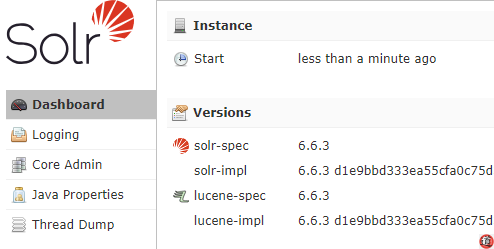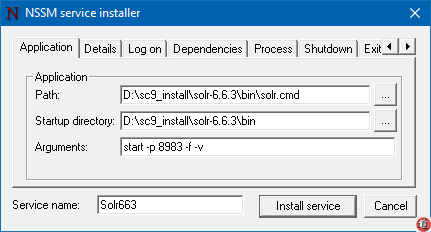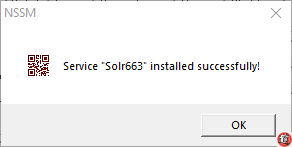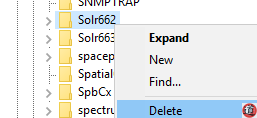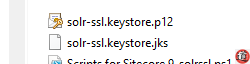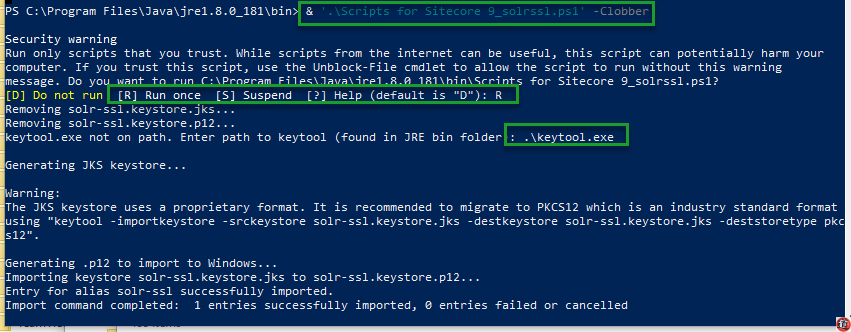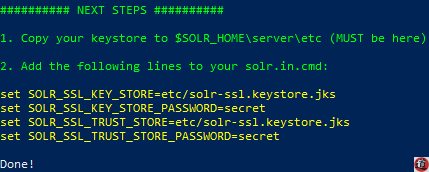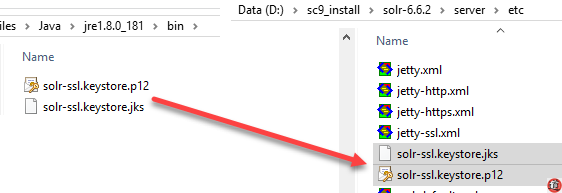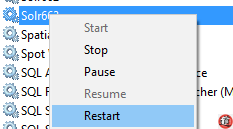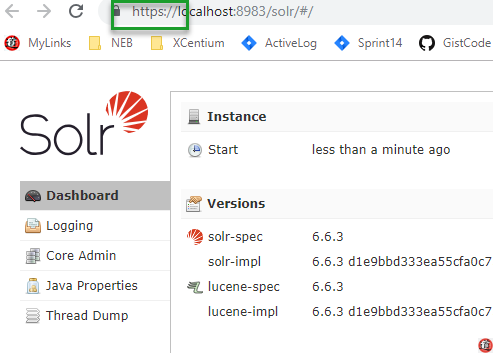[Sitecore][Solr]備忘録@Solrバージョンアップデート
概要:
既存のsolr-6.6.2からsolr-6.6.3へバージョンアップデートのタスクを渡され、
これはその手順のメモ書きです。
三つのステップて行います。
- Solr6.6.3へバージョンアップデート
- Solrウィンドウズサービスの更新
- SolrのHTTPSの更新
Solr6.6.3へバージョンアップデート
|
1 |
まず、solr-6.6.3をダウンロードし、インストールするところへ解凍する。 この例の場合は:D:\sc9_install\solr-6.6.3 https://archive.apache.org/dist/lucene/solr/6.6.3/solr-6.6.3.zip
|
|
2 |
もし、既存のSolrサービスが走っているなら、それを一時停止します。
|
|
3 |
コンソールにて以前のバージョンのSolrを停止します。
|
|
4
|
コンソールにてSolr 6.6.3をスタートします。 ステータスを確認: ブラウザーにてSolrが走っているのを確認 |
Solrウィンドウズサービスの更新
|
1
|
|
|
2 |
コンソールにてSolrをウィンドウズサービスとして設定: PS D:\sc9_install\nssm-2.24\win64> .\nssm.exe install Solr663 |
|
4 |
Solrサービスが走っていることを確認
|
|
5 |
ブラウザーにて確認:
|
|
6 |
ウィンドキー + R にてレジストリエディタを開き、 Computer\HKEY_LOCAL_MACHINE\SYSTEM\CurrentControlSet\Services\ にて 以前のサービスキーを削除します。
|
SolrのHTTPSの更新
|
1
|
手動でsslの設定より、gitlabにてフリーなPowerShellスクリプトあり 使用すると便利です。このスクリプトををjavaのインストール先へダウンロード この例の場合場合は:C:\Program Files\Java\jre1.8.0_181\bin https://gitlab.com/viet.hoang/workshop/blob/master/Scripts%20for%20Sitecore%209/solrssl.ps1
|
|
2 |
コンソールにてセキュリティの設定をし Set-ExecutionPolicy -Scope CurrentUser Unrestricted
|
|
3 |
|
|
3
|
コンソールにてにてスクリプトのダウンロード先は行き: C:\> cd “C:\Program Files\Java\jre1.8.0_181\bin” スクリプトを実行: & ‘.\Scripts for Sitecore 9_solrssl.ps1’ |
|
4 |
結果を確認:
|
|
3
|
Solrのサーバーのetcフォルダへコピーします。 この例では: FROM: C:\Program Files\Java\jre1.8.0_181\bin, solr-ssl.keystore.p12 and solr-ssl.keystore.jks TO: D:\sc9_install\solr-6.6.3\server\etc
|
|
4 |
solr.in.cmdをテキストエディタにて開き、下記の編集を行います。 D:\sc9_install\solr-6.6.2\bin\solr.in.cmd set SOLR_SSL_KEY_STORE=etc/solr-ssl.keystore.jks set SOLR_SSL_KEY_STORE_PASSWORD=secret set SOLR_SSL_TRUST_STORE=etc/solr-ssl.keystore.jks set SOLR_SSL_TRUST_STORE_PASSWORD=secret
|
|
5 |
Solrのサービスを再起動します。
|
|
6
|
ブラウザーを開き、HTTPSにて確認。 https://localhost:8983/solr/#/
|